Guide complet de CF Auto Root et sa meilleure alternative
Rooter un mobile Android est vraiment un processus très difficile pour les nouveaux utilisateurs qui ne savent pas comment rooter les mobiles Android. Mais pas besoin de s’inquiéter de la façon de rooter les mobiles Android car il existe de nombreux logiciels disponibles sur le marché en ligne qui vous permettent de rooter automatiquement les mobiles Android en un seul clic. Vous n’avez pas besoin d’avoir des connaissances techniques pour rooter votre mobile Android lors de l’utilisation de ces logiciels. Vous pouvez facilement rooter vos mobiles en utilisant ces logiciels en un seul clic. Donc, aujourd’hui, ce guide est à peu près le même et nous allons vous parler de CF Auto Root aujourd’hui à travers ce guide et une meilleure alternative au logiciel CF Auto Root.
Partie 1 : Qu’est-ce que CF Auto Root
Automatique des certificats racine FC est un logiciel Windows qui permet aux utilisateurs de rooter leurs mobiles Android en un seul clic. Le logiciel CF Auto Root est compatible avec plus d’un grand nombre de mobiles Android tels que Galaxy S1, Galaxy s2, Galaxy Tab 7 et plus de 50 marques de mobiles différentes sont prises en charge par CF Auto Root, mais il est disponible uniquement pour les utilisateurs Windows. . Le nouveau firmware de la racine CF Auto prend en charge plus de 300 mobiles Android de différentes marques. Selon la description du site officiel du logiciel, il s’agit du meilleur logiciel pour les débutants en racine d’Android. L’avantage est que ce logiciel est disponible gratuitement et que vous pouvez l’utiliser sans rien dépenser. Habituellement, il n’y a pas de moyen unique de rooter tous les appareils Android, mais il existe 300 micrologiciels disponibles pour de nombreuses marques. Il y a une exception avec les appareils nexus qui, lorsque vous l’utilisez à ce moment-là, effacent automatiquement les données de votre nexus. Vous devez donc faire attention avant d’utiliser ce logiciel et sauvegarder les données avant de démarrer le processus racine.
Partie 2 : Comment utiliser CF Auto Root pour rooter votre téléphone Android
Il est maintenant temps de discuter de l’enracinement du mobile Android à l’aide du logiciel racine CF Auto, mais avant de démarrer le processus de racine, vous devez garder certaines choses à l’esprit, comme votre niveau de batterie doit être d’au moins 60% avant de démarrer la racine de votre mobile Android et sauvegarder toutes les données mobiles sur l’endroit sûr avant de démarrer le processus racine. Veuillez vous assurer que le débogage USB est activé et que les pilotes USB sont installés sur votre ordinateur. Après avoir suivi toutes ces choses, vous êtes maintenant prêt à démarrer le processus d’enracinement Android. Suivez ces étapes ci-dessous maintenant.
Étape 1. Vous devez maintenant télécharger le bon package pour votre mobile Android. Il existe différents forfaits 300 disponibles sur le site Web CF Auto Root pour plus de 50 marques de téléphones mobiles, notamment Samsung, Sony, HTC et Nexus. Vous devez donc choisir la bonne version avec beaucoup de soin en fonction de votre mobile. Après avoir téléchargé le package, extrayez-le sur l’ordinateur.
Vous pouvez choisir la bonne version en vérifiant votre numéro de modèle Android. Accédez à Paramètres> À propos du téléphone sur votre mobile Android pour vérifier le numéro de modèle.

Étape 2. Après avoir trouvé votre numéro de modèle, vous devez également connaître la version Android de votre mobile pour télécharger le bon package CF Auto Root. Vous pouvez également trouver la version Android dans Paramètres> À propos du téléphone
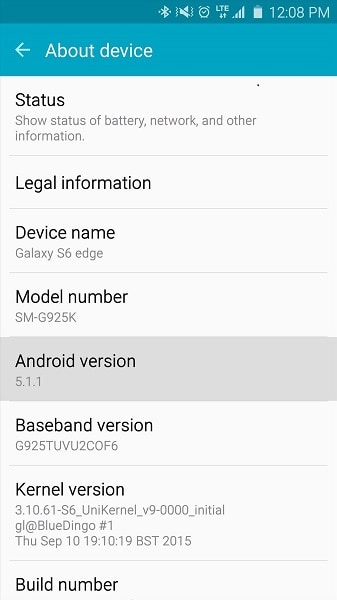
Étape 3. Après avoir collecté ces informations sur votre mobile, accédez simplement à Automatique des certificats racine FC site à partir de l’URL ci-dessous et vérifiez le numéro de modèle mobile et le numéro de version Android. Cliquez sur télécharger maintenant pour télécharger le package.
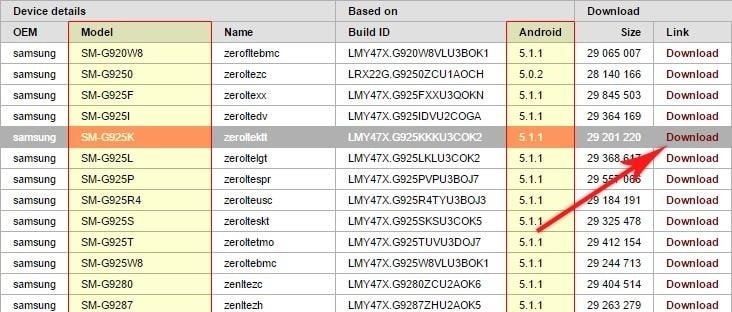
Étape 4. Après avoir téléchargé le package, extrayez-le sur votre ordinateur avec le logiciel d’extraction en allant dans l’emplacement du dossier téléchargé.
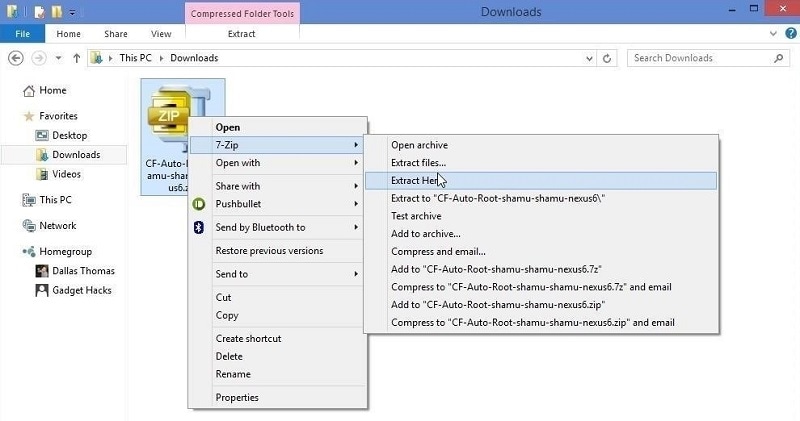
Étape 5. Dans cette étape, je vais vous parler de l’enracinement des appareils Samsung. Si vous utilisez des appareils autres que Samsung, vous ne pouvez pas rooter le téléphone de cette manière.
Mettez d’abord l’appareil Samsung en mode de téléchargement. Éteignez d’abord le téléphone et appuyez simultanément sur les boutons Volume bas, Accueil et Alimentation et maintenez-les enfoncés. Connectez maintenant le téléphone à l’ordinateur à l’aide d’un câble USB.

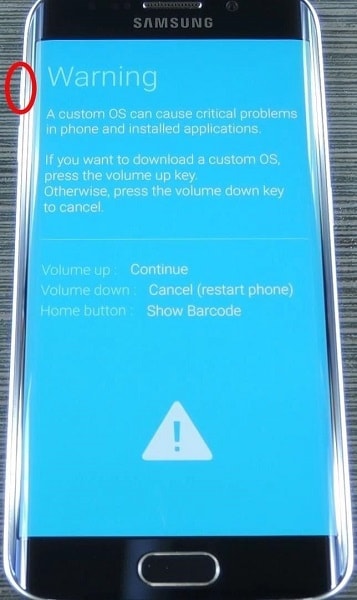
Étape 6. Allez maintenant sur votre ordinateur et découvrez le dossier où les fichiers sont extraits. Faites un clic droit sur Odin3-v3.XXexe et cliquez sur Exécuter en tant qu’administrateur.
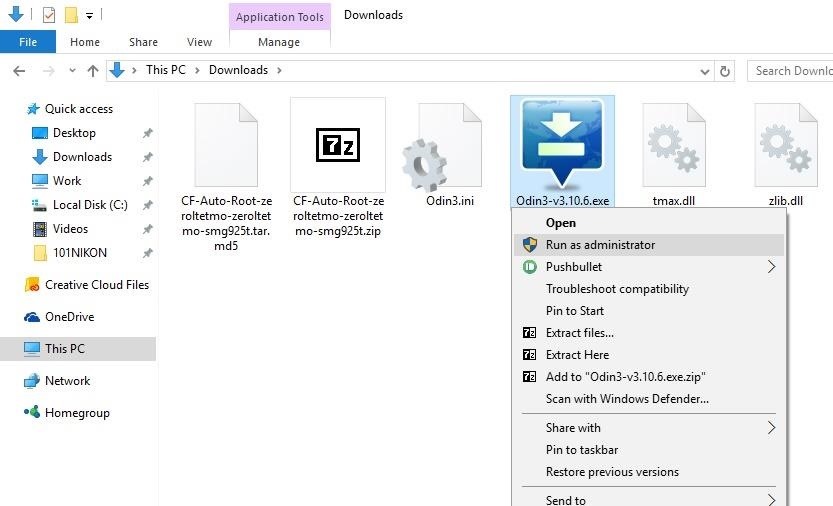
Étape 7. Après avoir exécuté Odin, vous devez attendre que la case sous l’option ‘ID:COM’ soit là dans la couleur bleue. Cliquez maintenant sur le bouton ‘AP’ de l’interface Odin.
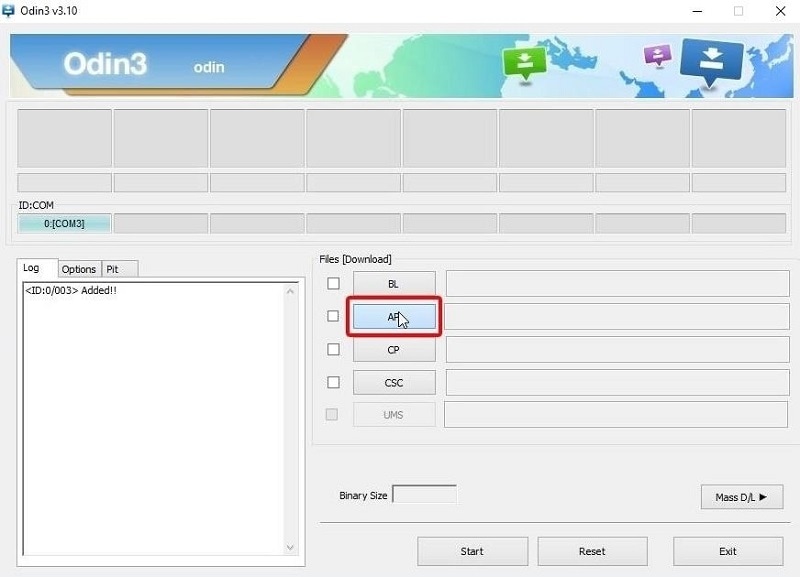
Étape 8. Maintenant, une fenêtre contextuelle apparaîtra devant vous. Vous devez localiser le chemin où vous avez extrait les fichiers de CF Auto Root. Sélectionnez maintenant le fichier CF-Auto-Root-XXX-XXX-XXX.tar.md5 et cliquez sur le bouton Ouvrir.
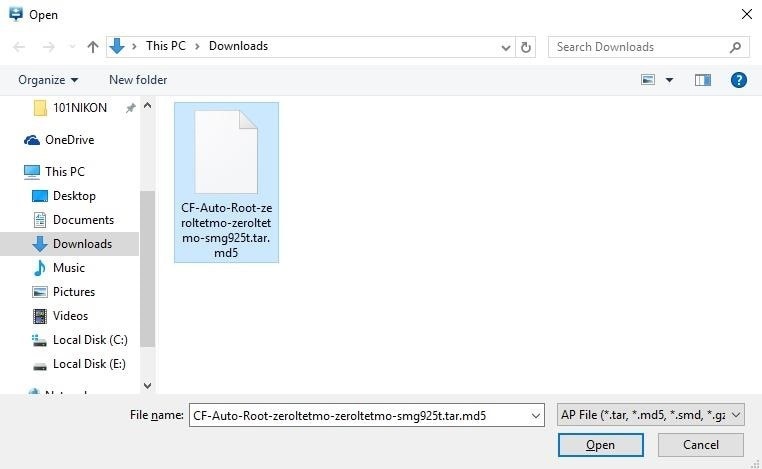
Étape 9. Après avoir cliqué sur le bouton d’ouverture dans l’onglet du journal, vous verrez l’option ‘Quitter CS’, une fois que vous pourrez la voir, cliquez simplement sur le bouton Démarrer maintenant. Maintenant, tout le processus d’enracinement se terminera automatiquement. Votre téléphone redémarrera automatiquement une fois la racine terminée.
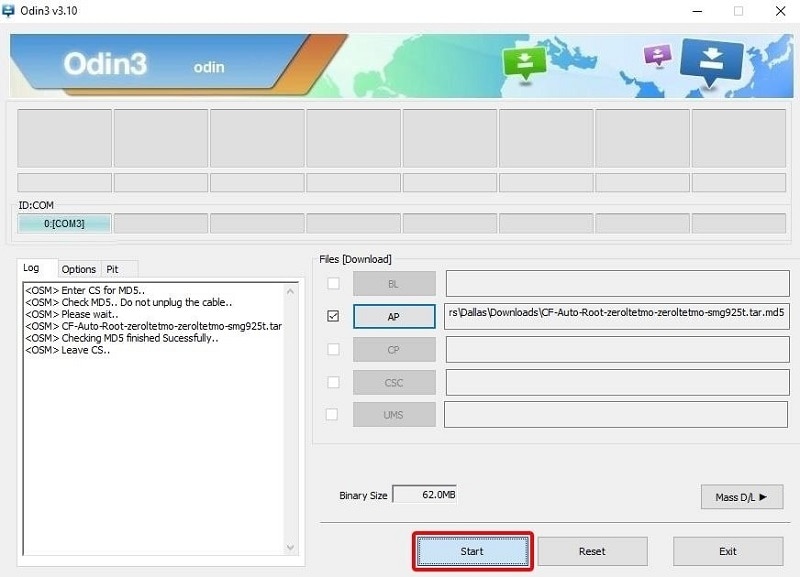
Derniers articles